Среда разработки - программа, в которой программист проводит больше всего времени. Именно поэтому ее выбор очень важен для каждого, кому приходится работать с кодом. Сегодня я расскажу о Sublime Text и о плагинах, которыми я пользуюсь.

Путь
За время работы я перепробовал множество IDE и текстовых редакторов. Началось все с Notepad++. Когда его возможностей стало не хватать, перешел на Adobe Dreamviewer, который показался слишком тяжелым. phpDesigner был очень хорош, но там не было сворачивания кода (а на больших файлах оно бывает очень необходимо). Sublime Text 2 не понравился. Философия кучи плагинов тогда меня не впечатлила потому, что не верилось, что все эти дополнения могут покрыть мои потребности. Komodo Edit я использовал очень долго, пока не перешел на PHPStorm, который стабильно кушал большую часть оперативной памяти, а многие функции я просто не использовал.
Sublime Text 3
Для того, чтобы разобраться Sublime Text 3 пришлось потратить немного времени. Как оказалось, сейчас есть множество плагинов, которые покрывают большинство потребностей современной разработки.
Основные функции
Но сначала немного расскажу об основных функциях. Дальше по тексту я буду упоминать некоторые функции, которых нет в обычном Sublime Text, но которые есть у меня, потому что установлены некоторые плагины. О дополнениях рассках пойдет ниже.
Проект = папка. Так как это в первую очередь текстовый редактор, а не IDE, этот принцип вполне уместен и удобен. Сделал новое окно, перетащил папку - и все. Файлы проекта проиндексированы, автодополнение работает…
Command Palette вызывается по CTRL+SHIFT+P и представляет собой каталог со всеми командами в Sublime. Например, здесь можно сделать git push или выполнить gulp-задачу.
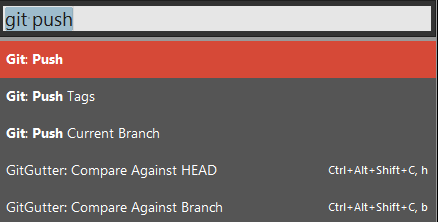
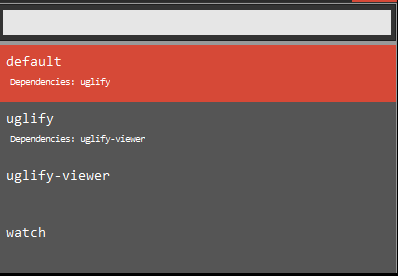
Быстрый запуск чем сложнее редактор/IDE, тем дольше он запускается. Sublime запускается быстро даже с кучей установленных плагинов.
Package Control каталог пакетов (плагинов, тем…). Ставится отдельно с помощью команды. Так же может помочь сделать синхронизацию не только настроек редактора, но и настроек всех плагинов.
Плагины
Полный список плагинов можно увидеть в моем конфигурационном файле Package Control.
Чтобы устанавливать большинство плагинов в Sublime Text, нужно:
- Поставить Package Control
- Нажать
CTRL+SHIFT+P - Набрать
install package, нажать enter - Набрать название плагина и установить
Расширение функциональности
- DocBlockr - генерация документации для функций. Над объявлением функции пишем
/**, нажимаем enter, и плагин разворачивает блок документации: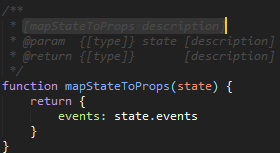
- Emmet - разворачивает аббревиатуры вида
div#id_test.class_test*2>h1в
1 | <div id="id_test" class="class_test"> |
- FileHeader - в начало файла добавляет информацию об авторе, дате создания и изменения файла
- Git - добавляет в Command palette команды git
- GitGutter - в начале строки добавляет символы, информирующие об удалении, добавлении или изменении строки. Информацию предоставляет git
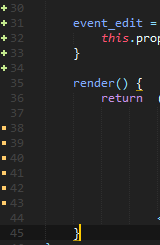
- Gulp - запускает gulp-задачи прямо в Sublime Text
- HTMLBeautify - форматирует (расставляет отступы) в HTML коде
- Indent XML - то же самое для XML
- Javascript Beautify - и JS
- Pretty JSON - то же самое для JSON, но еще и минификация и валидация
- JSHint - проверка синтаксиса JS
- LiveReload - обычно использую LiveReload через gulp, но иногда бывает нужно перезагружать страницу просто по сохранению файла. Так же он умеет вставлять тег
<script>с подключением скрипта LiveReload и обновлять страницу по разным триггерам: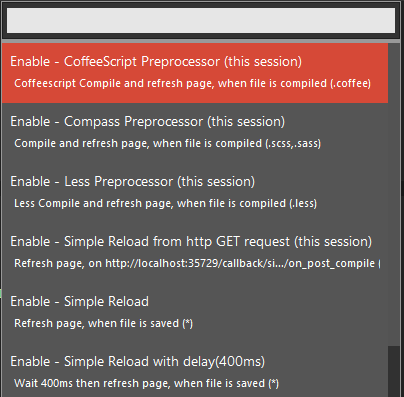
- SFTP - помогает редактировать файлы на удаленных серверах
Автодополнение
- All Autocomplete - Сканирует файлы в проекте и на основе собранной информации реализует подсказки по коду.
- JavaScript Completions
- jQuery
- apiDoc Autocompletion - автодополнения для apidoc, инструмента для генерации документации по API
- PHP Companion
- TodoReview - собирает информацию обо всех блоках
@TODO - WakaTime - “фитнес-трекер” для программиста. Подробнее про этот сервис
Поддержка синтаксиса
- Babel (JavaScript ES6, React JSX)-
- Handlebars
- LESS
- Python 3
- MarkdownEditing - очень удобный плагин для редактирования markdown-файлов с оригинальным дизайном:
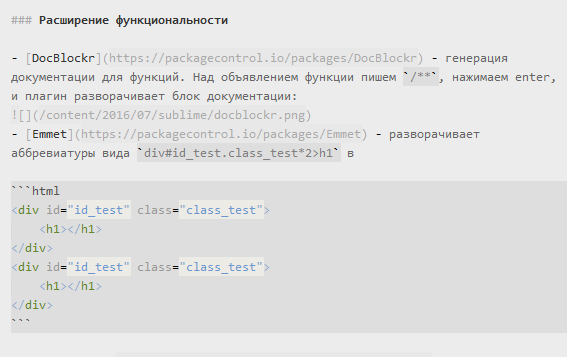
Темы
- Material Theme - использую цветовую схему Material Theme Dark из этой темы
- Numix Theme - использую тему Numix Theme Dark
- Materialize
- Predawn
- Theme - Asphalt
- Theme - Brogrammer
- Theme - Flatland
- Theme - Glacier
- Theme - Piatto
- Theme - Soda
- Theme - Spacegray